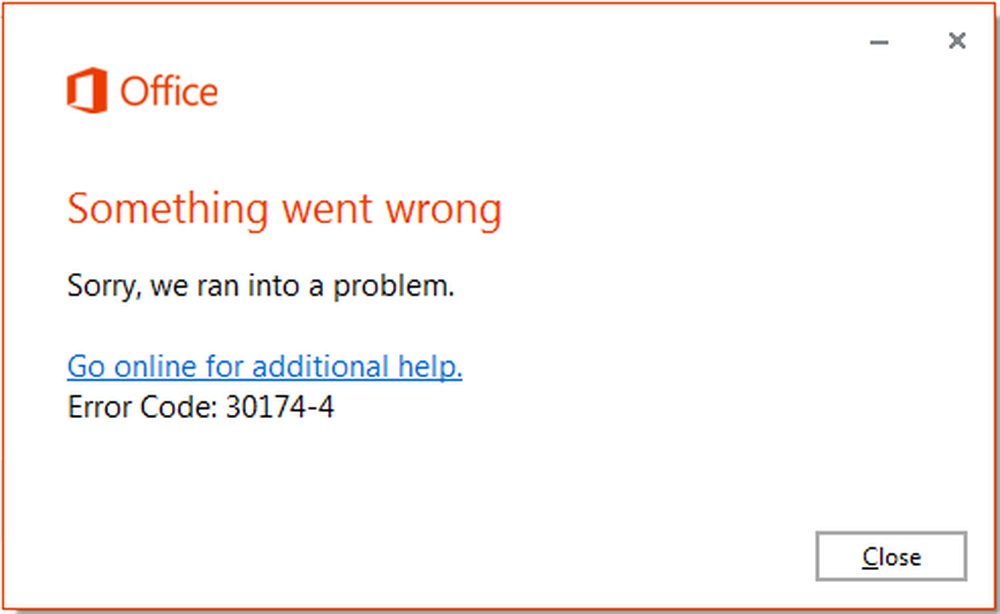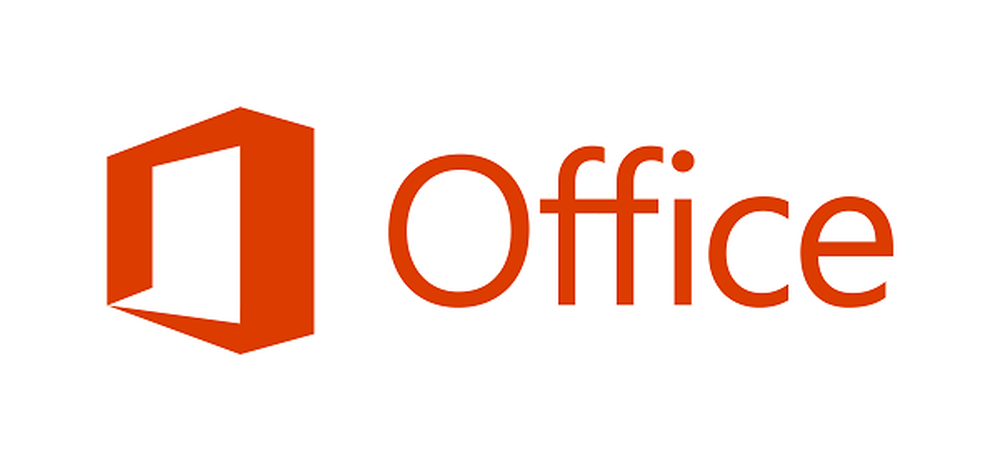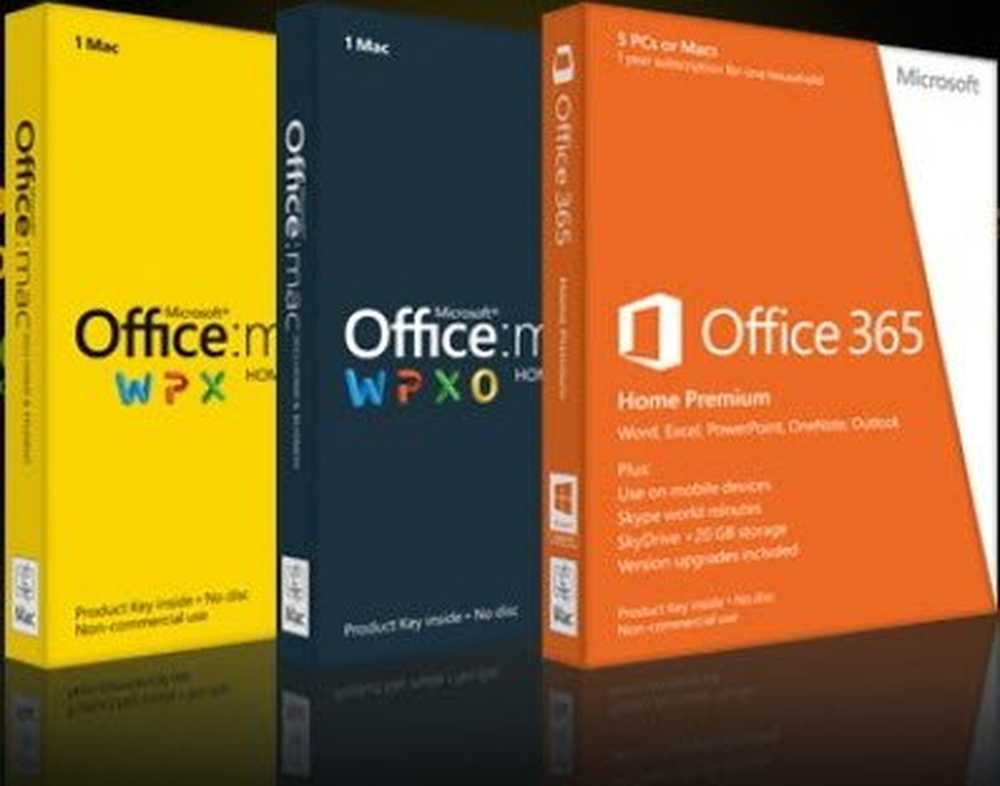Microsoft Office a détecté un problème avec ce fichier
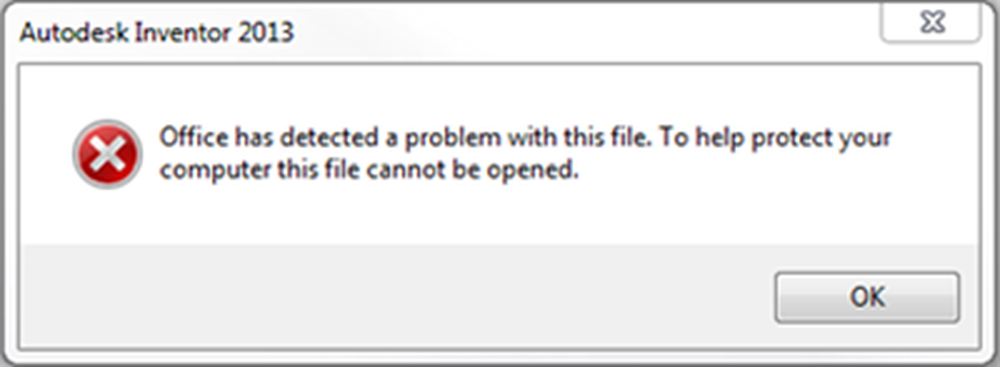
Lorsque vous allez ouvrir un fichier Microsoft Office, vous avez peut-être remarqué qu'il est ouvert en mode protégé. Lorsque les fichiers sont ouverts en mode protégé, vous pouvez les lire avec un risque minimal pour votre ordinateur Windows. Si Microsoft Office détecte un problème avec le fichier, le message suivant s'affiche:
Office a détecté un problème avec ce fichier. Pour protéger votre ordinateur, ce fichier ne peut pas être ouvert / Son édition peut endommager votre ordinateur
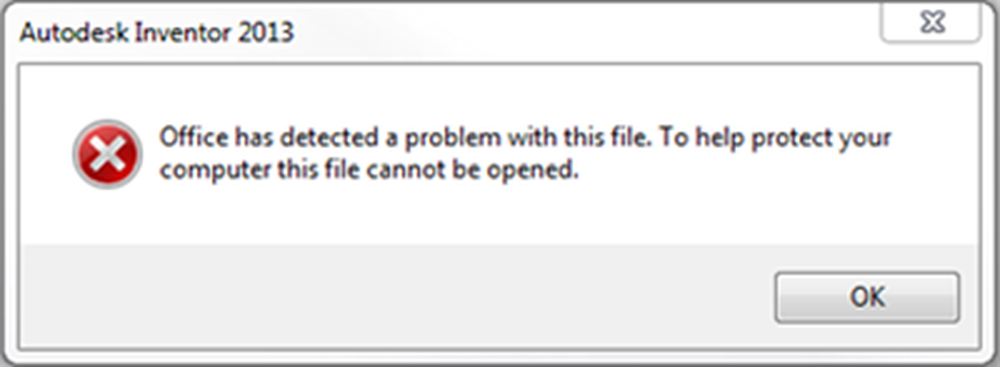
Vous pouvez recevoir de tels messages si les fichiers contiennent des macros, des connexions de données, des contrôles ActiveX ou même des logiciels malveillants - et que File Validation / Trust Center détecte un problème avec le fichier. Il peut s'agir d'un fichier malveillant ou d'un fichier endommagé. Vous pouvez même recevoir de tels messages lorsque vous ouvrez un objet incorporé, effectuez un publipostage ou ouvrez un fichier à partir d'un visualiseur..
Office a détecté un problème avec ce fichier
Les fichiers provenant d'Internet et d'autres emplacements potentiellement dangereux peuvent être des logiciels malveillants. Ces agents peuvent endommager votre ordinateur. Pour protéger votre ordinateur, Microsoft Office ouvre les fichiers à partir de ces emplacements potentiellement non sécurisés dans Protected View..

Si vous continuez à recevoir de tels messages, vous pouvez modifier les paramètres par défaut du Centre de gestion de la confidentialité pour obtenir un paramètre de sécurité des macros moins sûr, voire désactiver la vue protégée. Mais ce n'est pas recommandé.
Une meilleure option serait de déplacez ces fichiers vers un emplacement approuvé. Vous pouvez ajouter des emplacements approuvés dans n'importe quel document Microsoft Office tel que Access, Excel, Visio, Word et PowerPoint.
Si vous procédez ainsi, les fichiers Office ne seront pas vérifiés par Trust Center ni ouverts en mode protégé. Mais rappelez-vous - vous devez être très sûr que le nouvel emplacement est complètement sécurisé.
Cet article vous montrera comment ajouter, supprimer et modifier des emplacements approuvés dans Office..